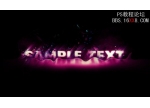ps简单制作一款金色质感文字效果(2)
来源:PS资源网
作者:JENNY
学习:7187人次
3、双击图层1,给字设置一个渐变叠加样式。渐变设置颜色:#993B17,#F06937。
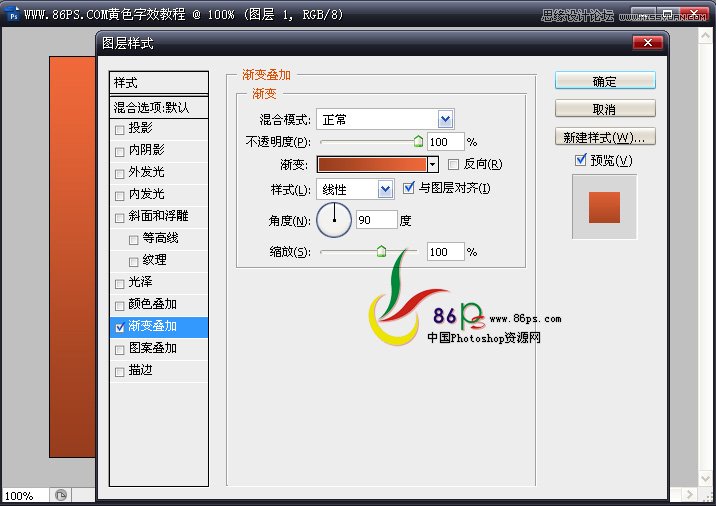
效果如下:
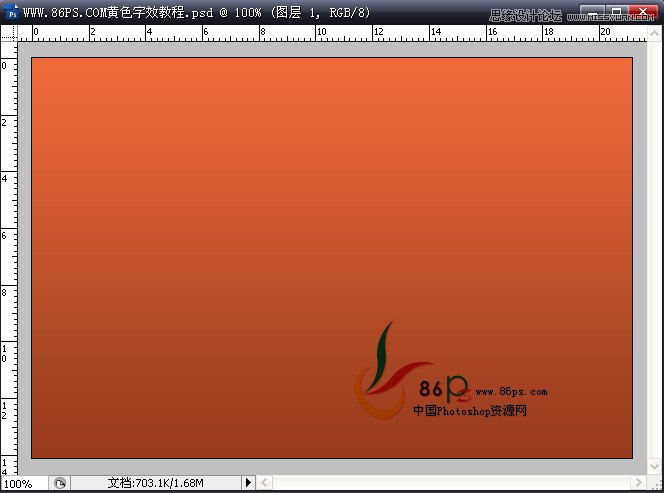
4、选择文字工具,输入文字,字体和颜色都随便,后面还要设置图层样式,所以颜色用什么都没关系,这里就用的前景色。
这里字体不能用那些太细的,否效果不是很好看,最好用粗一点方正的字体。
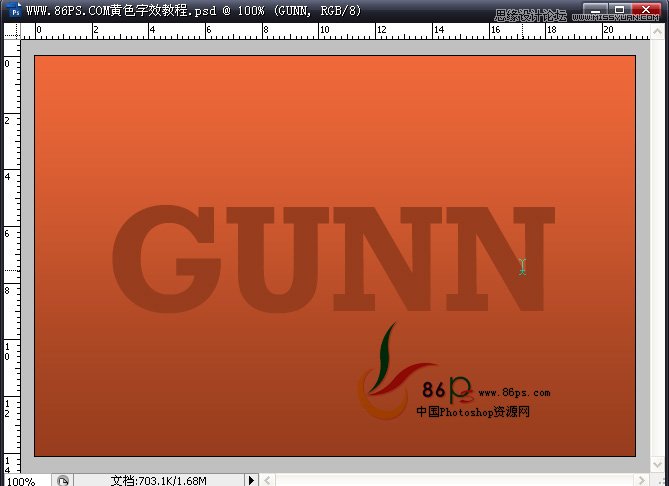
5、给文字设置图层样式,首先是投影,设置如下:

颜色的设置:
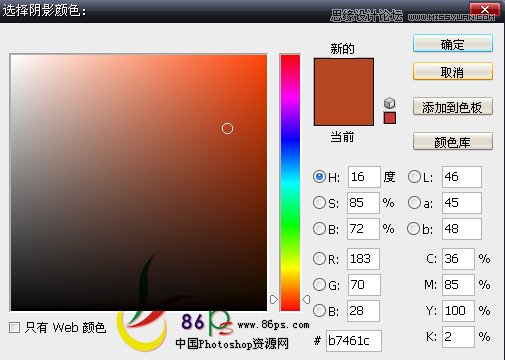
学习 · 提示
相关教程
关注大神微博加入>>
网友求助,请回答!